Come installare la terza beta per sviluppatori di watchOS 9.5 su Apple Watch
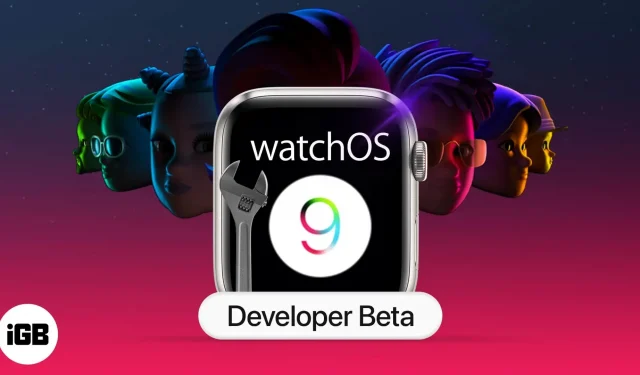
Cosa hai bisogno di sapere
- watchOS 9.5 developer beta 3 è disponibile per Apple Watch Series 4 o versioni successive.
- Avrai bisogno di un account sviluppatore Apple.
- Non puoi eseguire il downgrade a watchOS 8, quindi procedi con cautela.
Al WWDC 2022, Apple ha finalmente svelato watchOS 9. E fortunatamente, la versione beta 3 per sviluppatori di watchOS 9.5 è disponibile per il download, permettendoci di esplorare a fondo tutte le funzionalità, inclusi i nuovi divertenti quadranti, il riepilogo degli esercizi migliorato, il promemoria dei medicinali e molto altro.
Questa pagina ti mostrerà come scaricare e installare watchOS 9.5 developer beta 3 sul tuo Apple Watch se desideri iniziare a utilizzare e mostrare subito queste fantastiche funzionalità.
Di cosa avrai bisogno
- Compatibilità dell’orologio : seguire i modelli con almeno il 50% di carica e collegati al caricabatterie
- Apple Watch serie 4
- Apple Watch serie 5
- Apple Watch SE
- Apple Watch serie 6
- Apple Watch serie 7
- Aggiornamento iOS : l’iPhone 8 o successivo associato dovrebbe eseguire l’ultima beta 3 per sviluppatori iOS 16.
- Account sviluppatore Apple : per scaricare il profilo sviluppatore beta 3, devi accedere con un account sviluppatore. Quindi, tieni le credenziali a portata di mano o creane una nuova (costa $ 99 all’anno).
- Rete stabile : avrai bisogno di una rete Wi-Fi potente e stabile per garantire un download e un’installazione fluidi e rapidi.
- Backup – Sebbene non sia obbligatorio, è consigliabile eseguire il backup del tuo Apple Watch per evitare la perdita di dati se qualcosa va storto.
Non puoi eseguire il downgrade a watchOS 8 dopo aver installato watchOS 9.5 beta 3 di sviluppo sul tuo Apple Watch. Inoltre, le versioni beta 3 contengono spesso numerosi problemi, quindi dovresti evitare di scaricarle sul tuo dispositivo principale.
Come installare la terza beta per sviluppatori di watchOS 9.5 su Apple Watch
- Sul tuo iPhone associato, avvia Safari e apri developer.apple.com .
- Tocca l’ icona a due righe in alto a sinistra → seleziona Account .
- Accedi con il tuo account sviluppatore.
- Successivamente, puoi toccare l’ icona a due righe e
- Download → Scorri fino a watchOS
- Scopri → watchOS → Download
- Tocca Installa profilo accanto a watchOS 9.5 beta 3.
- Tocca Consenti → Chiudi .
In alternativa, puoi accedere a developer.apple.com su Mac o PC, scaricare il file e inviarlo per posta al tuo account iPhone. - Ora vai su Impostazioni → tocca Profilo scaricato dall’alto.
- Tocca Installa dall’angolo in alto a destra.
- Se richiesto, inserisci il tuo passcode.
- Leggi il contratto di consenso e tocca Installa due volte per continuare.
Il tuo iPhone ti chiederà di riavviare l’orologio. - Tocca Riavvia per completare il processo.
Come configurare la terza beta per sviluppatori di watchOS 9.5 su Apple Watch
L’app Watch sul tuo iPhone viene informata che watchOS 9.5 beta 3 è disponibile per l’installazione grazie al certificato beta che hai scaricato in precedenza. Riavvia il tuo Apple Watch se la versione beta 3 non viene visualizzata.
- Attiva l’app Watch (assicurati che l’iPhone sia connesso a una solida rete Wi-Fi).
- Generale nella sezione My Watch.
- Scegli Aggiornamento software.
- Scegli “Download”, quindi “Installa”.
- il passcode del tuo telefono, per favore.
- Fare clic sulla casella di controllo Termini e condizioni.
- Assicurati che il tuo Apple Watch sia carico almeno al 50% prima di collegarlo al caricatore magnetico.
- Sul tuo Apple Watch o iPhone, tocca Installa.
Il tuo Apple Watch si riavvierà al termine della procedura per applicare l’aggiornamento. Lo sviluppo viene visualizzato sul display dell’Apple Watch.
Aggiornamento a watchOS 9.5 developer beta 3 non riuscito? Ripetere la procedura descritta sopra. Se continua a non funzionare, smonta l’Apple Watch e riparalo prima di riprovare.



Lascia un commento